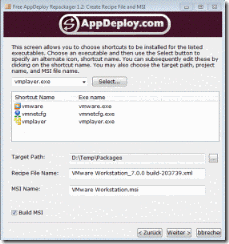Hier stelle ich ein sehr interessantes Tool vor, um *.msi-Dateien zu packen, um sie dann später verteilen zu können (MDT2010, NetInstall, GPO usw), ohne dass man so ein Monster wie Adminstudio 9.0 für schlappe 5000€ bemühen muss.
Zuerst hier den AppDeploy Repackager 1.02 runterladen (Anmeldung auf der Webseite ist nötig, der Rest ist aber kostenlos) und auf dem PC lokal installiert. Zweifelsohne ist es bei solch einem Tool, welches *.msi Dateien anhand von Veränderungen des Systems generiert, besser, es in einer virtuellen Maschine laufen zu lassen. Dazu installiert man sich eine leere virtuelle Maschine, macht einen Snapshot, dann installiert man den AppDeploy Repackager 1.02 und macht wieder einen Snapshot. So kann man bequem beliebig *.msi Pakete erstellen und kann vor jeder Neuerstellung einfach den Snapshot wieder zurück sichern.
Da ich meinen PC gerade neu aufgesetzt habe und noch kein VMware installiert habe, wird VMware Workstation 7.0 unser Testobjekt!
Die Installation
… nichts Heißes …
Jetzt starten wir das Programm
… und wählen dann „Create an MSI setup based on system changes“ und wählen dann die *.exe Datei aus, welche wir in eine *.msi Datei umwandeln wollen, in unserem Fall ist das VMware (das muss ich ja sowieso installieren;-) ).
Im nächsten Schritt zeigt uns der AppDeploy Repackager 1.02 eine Liste von Registry-Einträgen und Verzeichnissen, von denen ein Snapshot erstellt wird, um ein Abbild erstellen zu können.
… im nächsten Schritt beginnt der Scan zur Abbild-Erstellung …
… danach beginnt der eigentliche Paketierungs-Prozess, wir wählen die erste Option, da wir ja auch die Software installieren wollen.
Nach ca. 30 Sekunden startet die Installation von VMware, und dann installieren wir VMware Workstation 7 einfach wie gehabt.
Wenn VMware Workstation 7 fertig ist, muss ein Reboot erfolgen,und wenn der PC neu gestartet ist, ruft man wieder den AppDeploy Repackager 1.02 auf.
Dieser erkennt von sich aus, dass ein Vorgang nicht beendet wurde und wir klicken auf „Continue“.
Das Programm „erinnert“ sich nochmal an seinen letzten State …
… und dann fängt der AppDeploy Repackager 1.02 an, den Orginal-Snapshot mit dem Installations-Snapshot zu vergleichen, um daraus später die *.msi-Datei paketieren zu können.
Anschießend haben wir die Möglichkeit, bestimmte Dateien noch der *.msi-Datei hinzuzufügen oder wegzulassen. Wir brauchen an dieser Stelle keine Änderungen vorzunehmen.
Logischerweise kann man dann auch für die Registry die Einstellung anpassen (müssen wir aber zum Glück nicht!).
Im nächsten Schritt können wir allen benötigten *.exe-Dateien der Anwendung Verknüpfungen und Icons zuweisen. Weiterhin können wir den Namen und den Zielpfad für das zu erstellende *.msi-Paket ändern.
Danach wird das *.msi-Paket vom AppDeploy Repackager erstellt
FERTIG 🙂
Explorer-Ansicht:
Fazit
Der AppDeploy Repackager 1.02 ist ein mächtiges Werkzeug mit dem man sehr leicht *.msi-Dateien zum Software Deployment erstellen kann.
Noch mehr Tips und Tricks zum Thema Windows 7 Deployment unter http://www.eyeonwin.de
http://faq-o-matic.net/?p=2296



 Kategorie:
Kategorie:  Translate EN
Translate EN







![clip_image006[1]](/wp-content/uploads/2010/04/clip_image0061_thumb.gif)